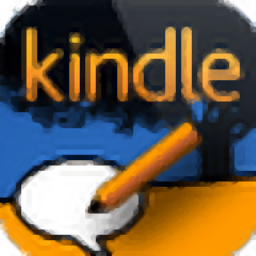
kindle comic creator(Kindle漫畫制作)
v1.1.6 中文版- 軟件大小:39.1 MB
- 軟件語言:簡(jiǎn)體中文
- 更新時(shí)間:2023-04-06
- 軟件類型:國產(chǎn)軟件 / 電子閱讀
- 運(yùn)行環(huán)境:WinXP, Win7, Win8, Win10, WinAll
- 軟件授權(quán):免費(fèi)軟件
- 官方主頁:
- 軟件等級(jí) :
- 介紹說明
- 下載地址
- 精品推薦
- 相關(guān)軟件
- 網(wǎng)友評(píng)論
kindle comic
creator中文版可以幫助用戶在軟件上制作漫畫書籍,直接在軟件創(chuàng)建新的書籍,導(dǎo)入漫畫圖像就可以組合為kindle設(shè)備的電子書,方便用戶將漫畫和其他書籍添加到kindle設(shè)備上閱讀,軟件制作還是很簡(jiǎn)單的,預(yù)先準(zhǔn)備到各種漫畫圖像,一鍵導(dǎo)入軟件就可以自由組合,可以添加新的頁面,可以刪除頁面,可以設(shè)置雙跨頁、面對(duì)頁、對(duì)開頁,頁面可以在軟件上隨意調(diào)整,從而制作新的漫畫書籍,也可以導(dǎo)入電腦上的epub、mobi書籍到軟件轉(zhuǎn)換為可以在kindle上使用的書籍!
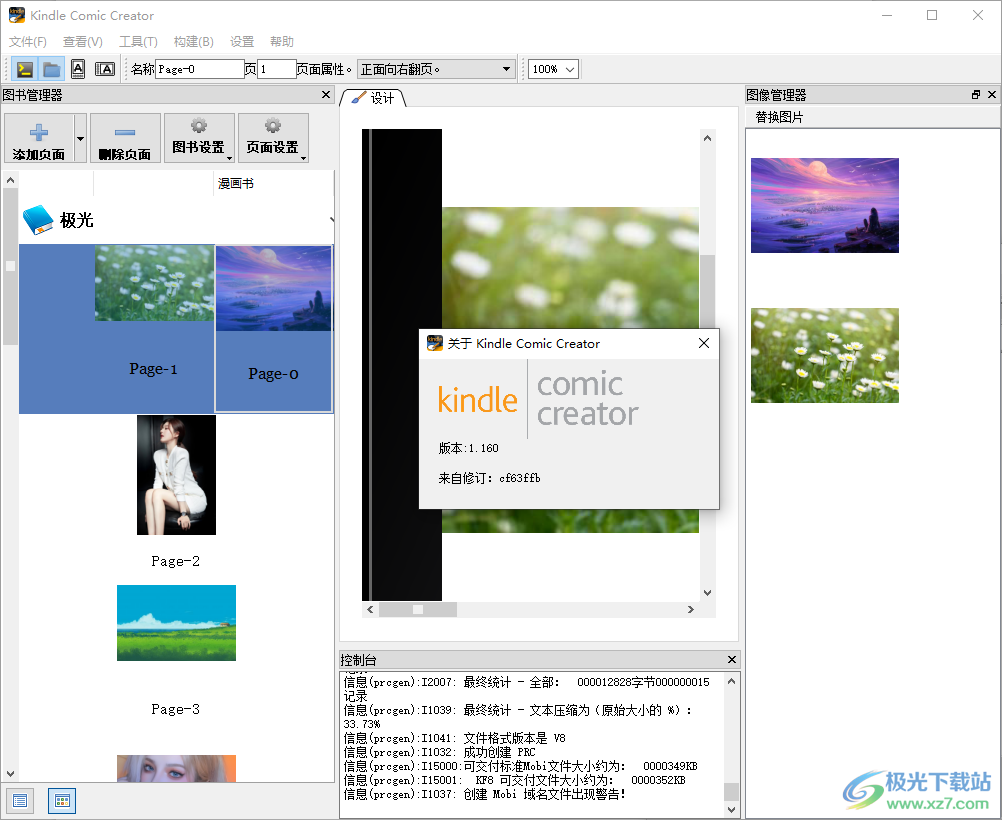
軟件功能
1、kindle comic creator中文版提供電子書制作功能,可以設(shè)計(jì)kindle漫畫書籍
2、將圖像添加到軟件就可以組合為kindle設(shè)備支持的漫畫
3、支持打開現(xiàn)有的書籍轉(zhuǎn)換,直接從epub、mobi書籍創(chuàng)建新的漫畫
4、可以輸入新的書籍信息,可以設(shè)置書籍的語言類型
5、支持向新的書籍添加標(biāo)準(zhǔn)頁,支持添加自定義頁面內(nèi)容
6、可以生成預(yù)覽內(nèi)容,制作完畢就可以立即生成kindle類型的書籍
7、可以在軟件將文本字段添加到書本文件,使用富文本工具欄設(shè)置文本格式
8、支持添加嵌入式字體、調(diào)整文本彈出順序、構(gòu)建和展示您的書籍、構(gòu)建和預(yù)覽您的書籍
9、支持將書本導(dǎo)出為KF8文件,支持在Kindle設(shè)備上加載圖書文件
10、在沒有Kindle面板視圖的情況下創(chuàng)建和編輯書籍
軟件特色
kindle comic creator是作者和出版商將平面小說、漫畫和書籍轉(zhuǎn)化為Kindle圖書的免費(fèi)工具。
可以輕松導(dǎo)入原創(chuàng)作品,優(yōu)化讀者體驗(yàn),并預(yù)覽書籍在Kindle設(shè)備上的外觀。
支持大多數(shù)常見類型的圖形文件,因此作者可以使用他們喜歡的設(shè)計(jì)工具自由創(chuàng)作藝術(shù)品。接
支持.pdf、.jpg/.jpeg、.tif/.tif、.ppm或.png格式的單頁或多頁源文件。
使用說明
1、將軟件安裝到C:UsersadminAppDataLocalAmazonKC2
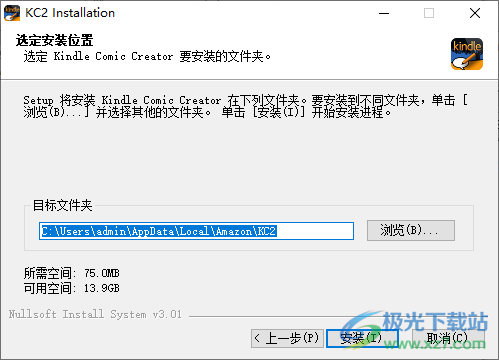
2、啟動(dòng)軟件可以選擇打開一本書籍,可以選擇創(chuàng)建新的書籍
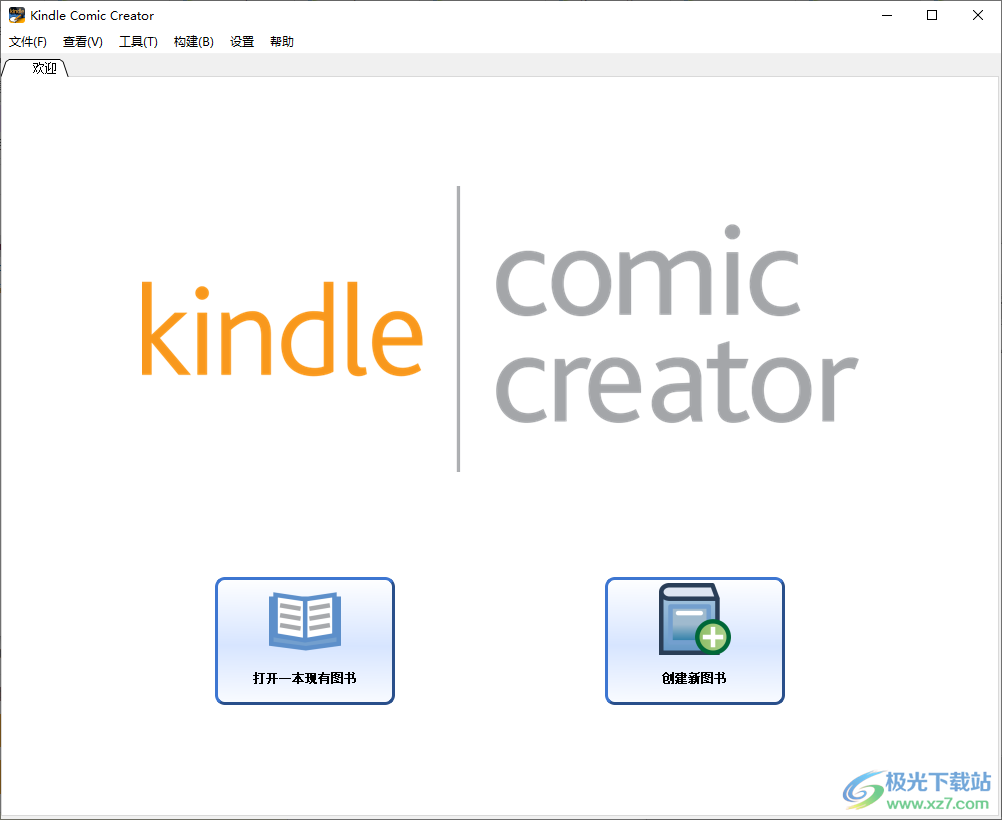
3、選擇書籍的語言,請(qǐng)問您要?jiǎng)?chuàng)建 Kindle 面板視圖嗎?您的圖書定位是什么?您的圖書的畫布大小是多少(原始分辨率)?
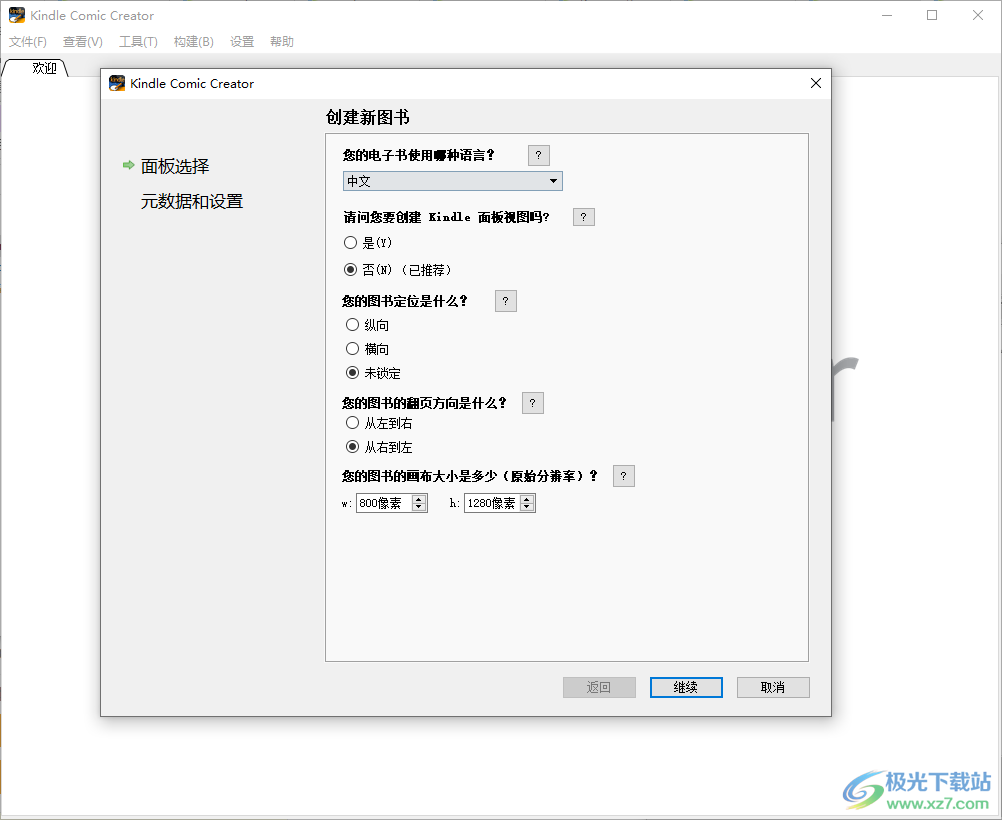
4、圖書元數(shù)據(jù)編輯界面,輸入名字、設(shè)置作者、設(shè)置封面,添加開始添加圖像
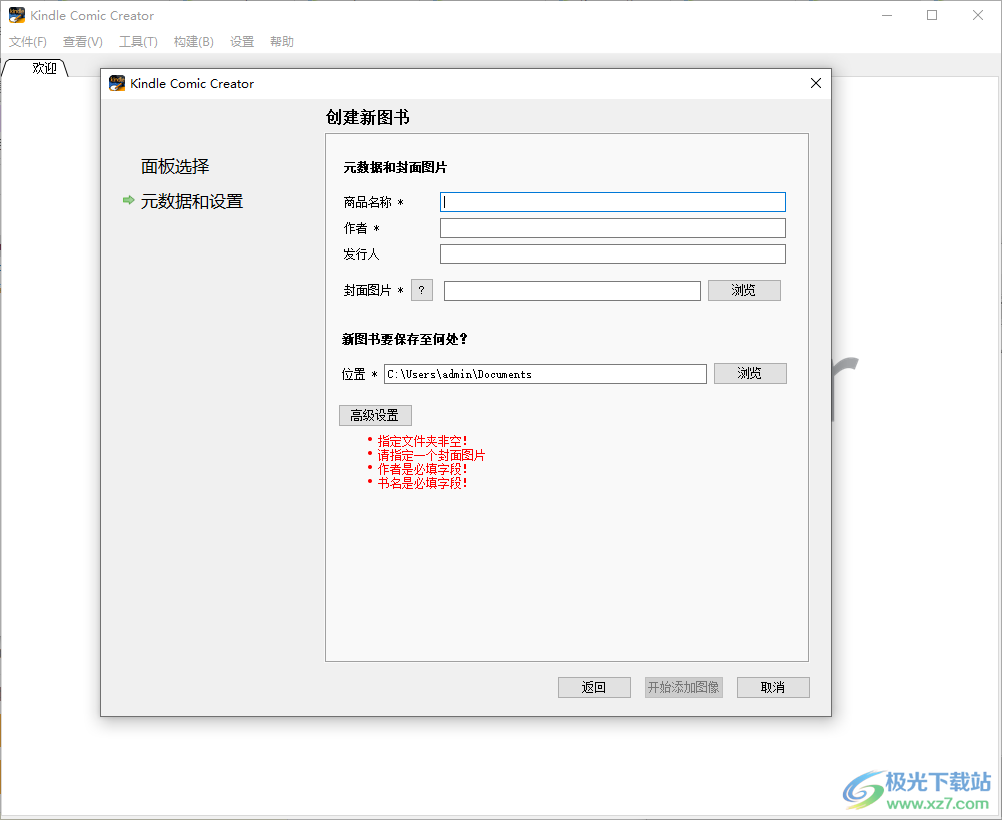
5、成功導(dǎo)入頁面!現(xiàn)在通過訪問頁面設(shè)置,開始創(chuàng)建雙跨頁或?qū)﹂_頁。
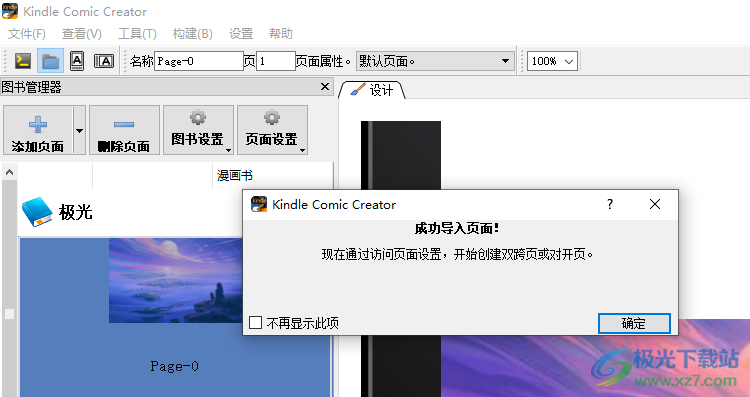
6、漫畫頁面內(nèi)容在左側(cè)顯示,點(diǎn)擊右鍵可以添加頁面、添加自定義頁面、刪除頁面、添加空白頁面
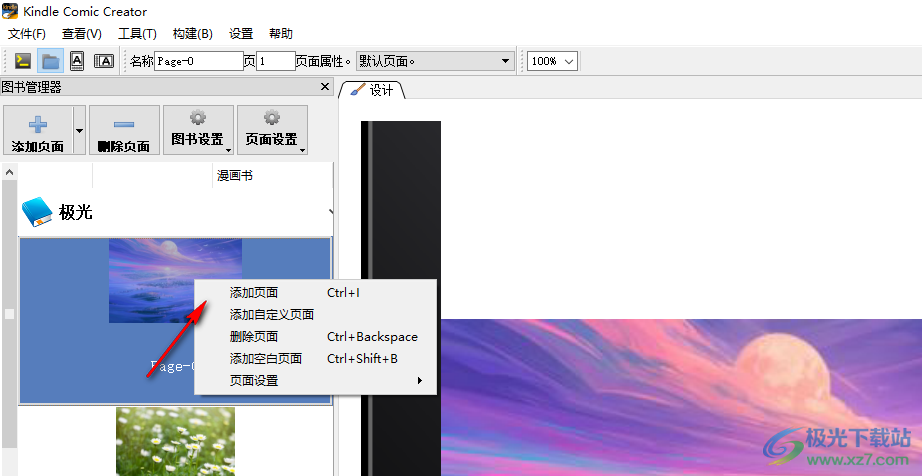
7、頁面設(shè)置:雙跨頁、面對(duì)頁、清除屬性、設(shè)置所有、設(shè)置所有對(duì)開頁、全部清除
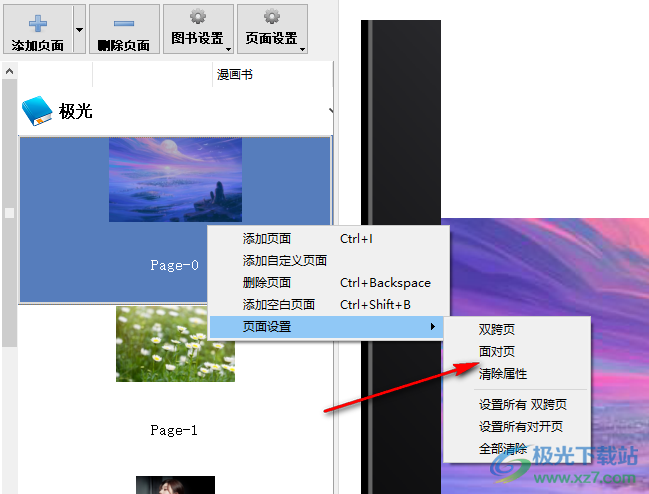
8、點(diǎn)擊頂部的構(gòu)建并預(yù)覽功能就可以創(chuàng)建書籍,提示在您的機(jī)器上找不到Kindle預(yù)覽版,如果有Kindle就可以查看書籍
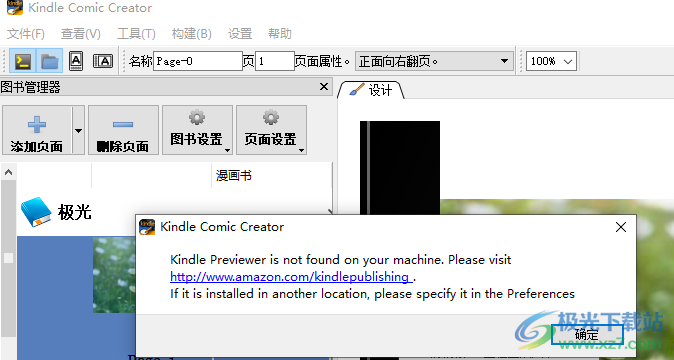
9、顯示官方的幫助文件,點(diǎn)擊用戶指南就可以閱讀官方的教程文檔
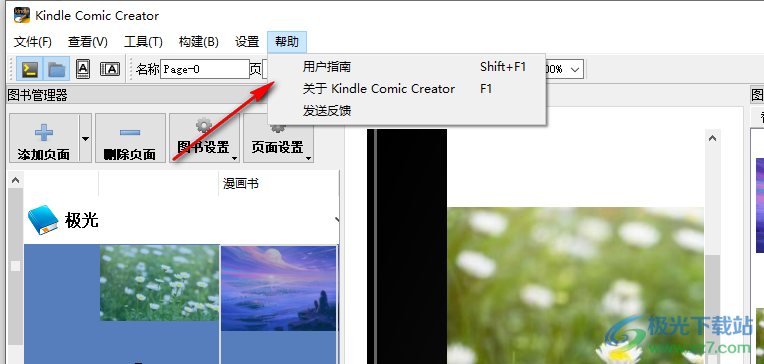
10、在文件菜單可以選擇導(dǎo)出為KF8圖書,直接保存為mobi類型的電子書
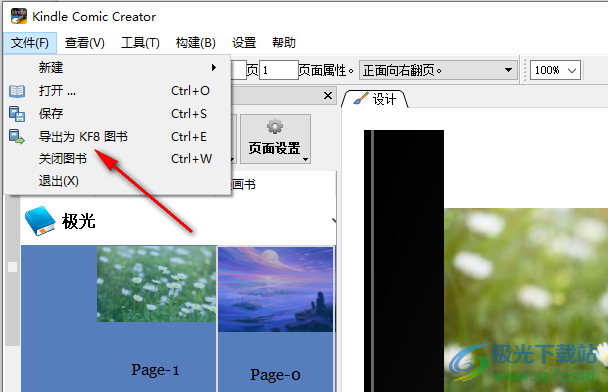
11、文件菜單提供打開功能,可以將epub、mobi、opf書籍添加到軟件轉(zhuǎn)換為Kindle可用的書籍
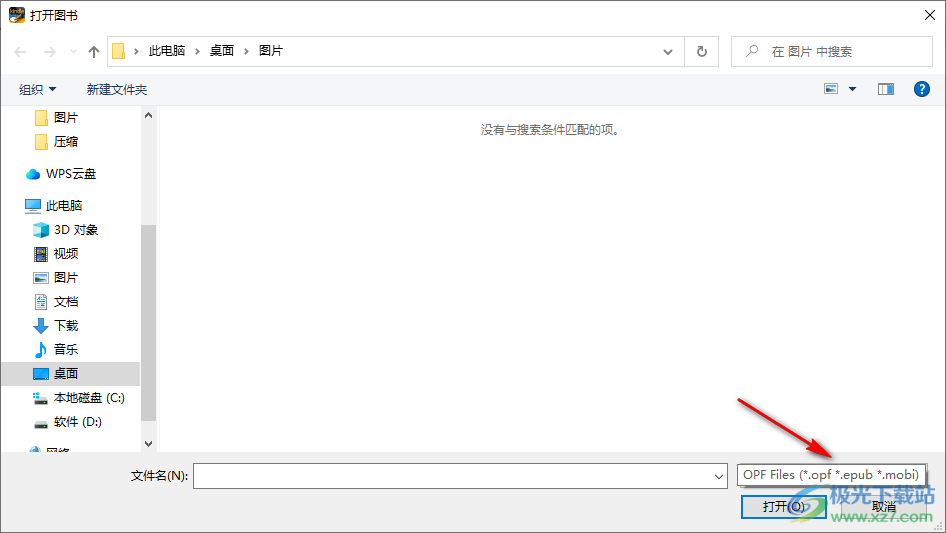
官方教程
固定面板重疊錯(cuò)誤
當(dāng)一個(gè)頁面有多個(gè)面板,并且一個(gè)面板與另一個(gè)面板重疊時(shí),“設(shè)計(jì)”選項(xiàng)卡上會(huì)出現(xiàn)面板重疊警告(見圖16)。要更正此類錯(cuò)誤,請(qǐng)重新定位面板,使其不重疊
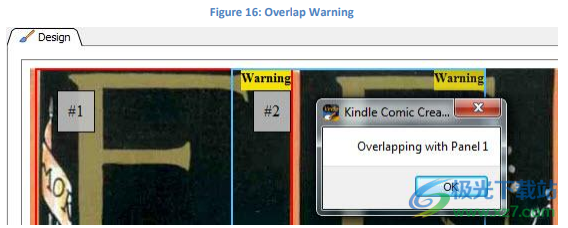
調(diào)整面板的縮放區(qū)域
每個(gè)面板都包括一個(gè)縮放區(qū)域,當(dāng)讀取器點(diǎn)擊面板的點(diǎn)擊區(qū)域時(shí),較小的區(qū)域會(huì)擴(kuò)展。縮放區(qū)域的大小取決于面板的縮放級(jí)別。要裁剪面板的縮放區(qū)域,請(qǐng)執(zhí)行以下操作:
1.選擇一個(gè)頁面并將其顯示在“設(shè)計(jì)”選項(xiàng)卡上進(jìn)行編輯。
2.在面板內(nèi)部單擊鼠標(biāo)右鍵,然后從彈出菜單中選擇Edit panel(參見圖17)
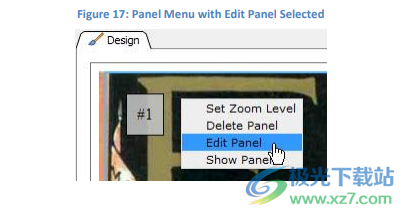
該面板顯示在“編輯面板”對(duì)話框中
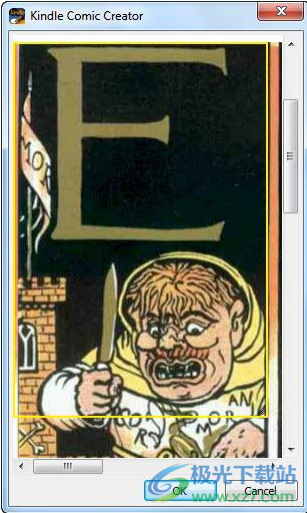
若要重新定位縮放區(qū)域,請(qǐng)拖動(dòng)其黃色邊框。
若要更改縮放區(qū)域的形狀,請(qǐng)拖動(dòng)其角點(diǎn)。
3.要保存更改,請(qǐng)單擊“確定”。
設(shè)置區(qū)域縮放級(jí)別
當(dāng)讀者點(diǎn)擊某個(gè)窗格時(shí),該窗格的縮放區(qū)域會(huì)被放大。要設(shè)置面板縮放區(qū)域的放大級(jí)別,請(qǐng)執(zhí)行以下操作:
1.在面板內(nèi)部單擊鼠標(biāo)右鍵,然后從彈出菜單中選擇“設(shè)置縮放級(jí)別”。窗格
此時(shí)會(huì)出現(xiàn)“放大級(jí)別”對(duì)話框(見圖19)。
2.選擇所需的放大級(jí)別,然后單擊“確定”。
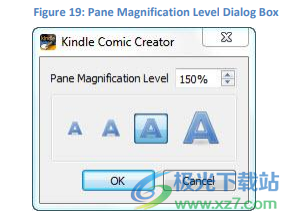
在面板管理器中調(diào)整面板順序
讀卡器在頁面上從一個(gè)面板跳到另一個(gè)面板的順序可以通過面板管理器進(jìn)行調(diào)整。
1.要顯示Panel Manager,請(qǐng)選擇View>Panel Manager(查看>面板管理器)(見圖20)。
2.要調(diào)整頁面上面板的編號(hào),請(qǐng)?jiān)诿姘骞芾砥髦型戏潘鼈?/p>
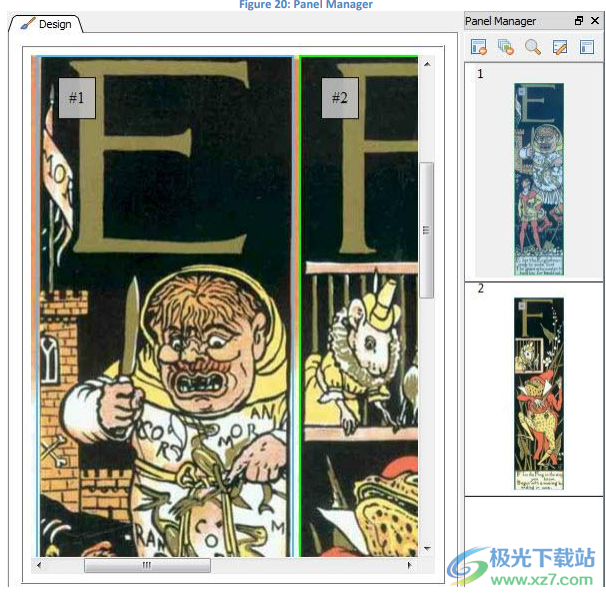
刪除面板
您可以在panel Manager中一次刪除一個(gè)面板或多個(gè)面板(見圖21)。
圖21:刪除面板管理器中的所有面板
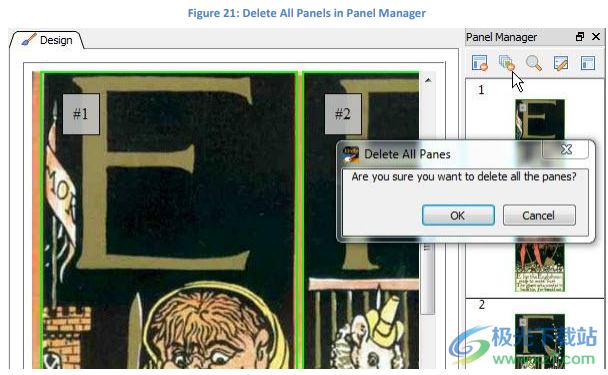
要?jiǎng)h除一個(gè)配電盤,請(qǐng)?jiān)凇霸O(shè)計(jì)”選項(xiàng)卡上的配電盤中單擊鼠標(biāo)右鍵,然后選擇“刪除配電盤”。
要?jiǎng)h除頁面上的每個(gè)面板,請(qǐng)單擊“面板管理器”中的“刪除所有面板”,然后單擊“確定”。
用圖像管理器替換圖像
書中每一頁的圖像都可以用圖像管理器替換。要替換圖像,請(qǐng)執(zhí)行以下操作:
1.選擇“視圖”>“圖像管理器”,打開“圖像管理”。圖像管理器窗格顯示在屏幕的右側(cè)。
2.單擊要替換的圖像(見圖22)。
圖22:圖像管理器
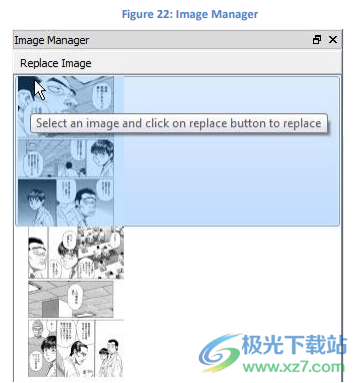
3.選擇“圖像管理器”頂部的“替換圖像”。此時(shí)將顯示“選擇要替換的圖像”對(duì)話框。
4.從本地計(jì)算機(jī)中選擇新的.png圖像,然后單擊“打開”。
編輯文本
您也可以在“設(shè)計(jì)”選項(xiàng)卡上添加文本字段。這些字段提供混合文本,當(dāng)
用戶點(diǎn)擊文本字段。
向書本文件添加文本字段
要將文本字段添加到書本文件,請(qǐng)執(zhí)行以下操作:
1.右鍵單擊頁面,然后從彈出菜單中選擇NewTextPanel(見圖23)。A.
出現(xiàn)新的文本面板,用綠色邊框標(biāo)記。
圖23:彈出菜單中的新建文本面板
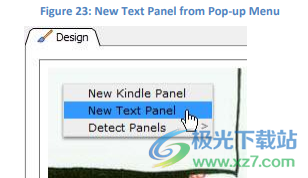
若要重新定位文本字段,請(qǐng)拖動(dòng)其綠色邊框。
若要更改文本字段的形狀,請(qǐng)拖動(dòng)其邊框的邊角。
要編輯文本字段,右鍵單擊該字段并選擇ShowPanel(見圖24)。
圖24:從彈出菜單顯示面板
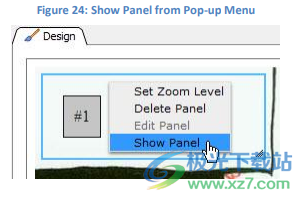
下載地址
- Pc版
kindle comic creator(Kindle漫畫制作) v1.1.6 中文版
本類排名
本類推薦
裝機(jī)必備
換一批- 聊天
- qq電腦版
- 微信電腦版
- yy語音
- skype
- 視頻
- 騰訊視頻
- 愛奇藝
- 優(yōu)酷視頻
- 芒果tv
- 剪輯
- 愛剪輯
- 剪映
- 會(huì)聲會(huì)影
- adobe premiere
- 音樂
- qq音樂
- 網(wǎng)易云音樂
- 酷狗音樂
- 酷我音樂
- 瀏覽器
- 360瀏覽器
- 谷歌瀏覽器
- 火狐瀏覽器
- ie瀏覽器
- 辦公
- 釘釘
- 企業(yè)微信
- wps
- office
- 輸入法
- 搜狗輸入法
- qq輸入法
- 五筆輸入法
- 訊飛輸入法
- 壓縮
- 360壓縮
- winrar
- winzip
- 7z解壓軟件
- 翻譯
- 谷歌翻譯
- 百度翻譯
- 金山翻譯
- 英譯漢軟件
- 殺毒
- 360殺毒
- 360安全衛(wèi)士
- 火絨軟件
- 騰訊電腦管家
- p圖
- 美圖秀秀
- photoshop
- 光影魔術(shù)手
- lightroom
- 編程
- python
- c語言軟件
- java開發(fā)工具
- vc6.0
- 網(wǎng)盤
- 百度網(wǎng)盤
- 阿里云盤
- 115網(wǎng)盤
- 天翼云盤
- 下載
- 迅雷
- qq旋風(fēng)
- 電驢
- utorrent
- 證券
- 華泰證券
- 廣發(fā)證券
- 方正證券
- 西南證券
- 郵箱
- qq郵箱
- outlook
- 阿里郵箱
- icloud
- 驅(qū)動(dòng)
- 驅(qū)動(dòng)精靈
- 驅(qū)動(dòng)人生
- 網(wǎng)卡驅(qū)動(dòng)
- 打印機(jī)驅(qū)動(dòng)
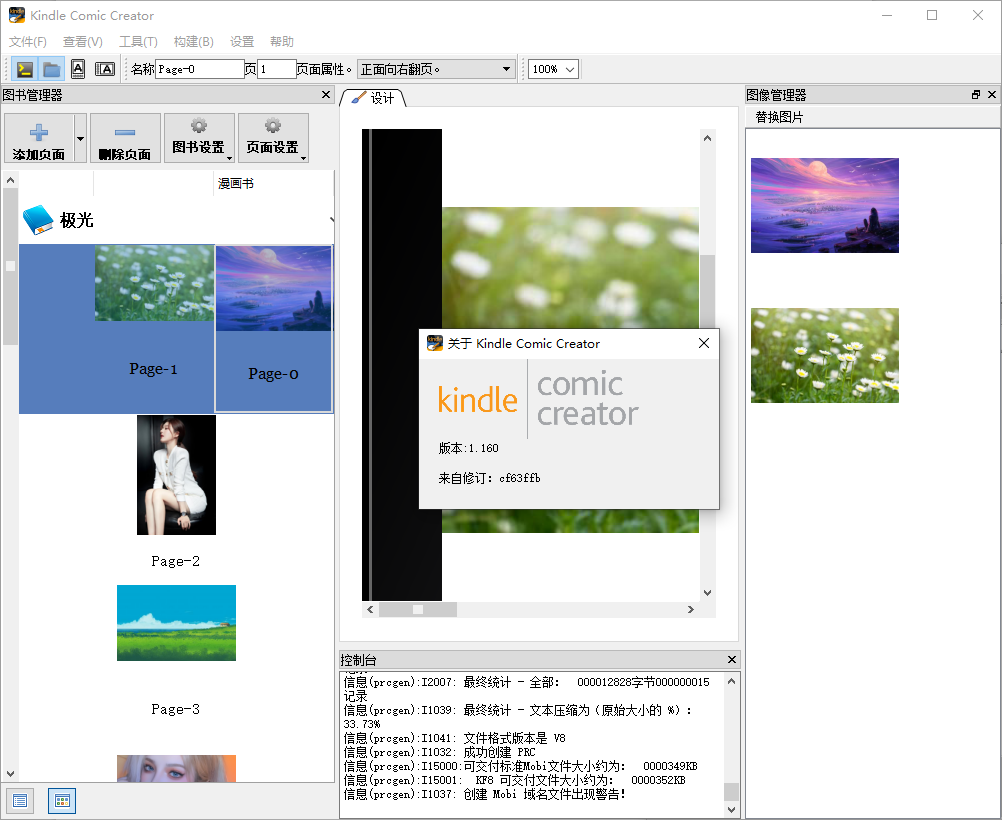




































網(wǎng)友評(píng)論